Productos: Eswap X 2 ; Eswap X 2 Elden Ring ; Eswap XR Controller Forza Horizon 5 Edition ; Eswap S Pro Controller ; Eswap X Pro Controller
Plataformas requeridas:
PC con Windows® 10 o más reciente
Consolas de juegos: Xbox One™, Xbox Series S™, Xbox Series X™
Si tu mini-stick tiene una ligera deriva, puedes ajustar la configuración de tu mando de gama Eswap X o tu Eswap S Pro Controller.
Una deriva es una señal enviada por el mini-stick al PC o a la consola de juegos sin que toques el mini-stick. Esto puede producir efectos no deseados mientras juegas.
Ejemplo: La cámara de 360° del juego girará ligeramente por sí sola, sin que toques el mini-stick.
Como solución, puedes probar el mini-stick e intentar corregir la deriva usando ThrustmapperX, la app del gamepad ESWAP.
Si es necesario, ThrustmapperX se puede descargar de forma gratuita desde:
- La Microsoft® Store para PC.
- La Microsoft Store | Xbox, en consola.
1- Prueba el mini-stick con ThrustmapperX
Antes de conectar el gamepad, retira los mini-sticks, vuelve a colocarlos en su lugar y luego conecta el gamepad a un puerto USB del PC o la consola.
- Abre ThrustmapperX y haz clic en la pestaña MINI-STICKS.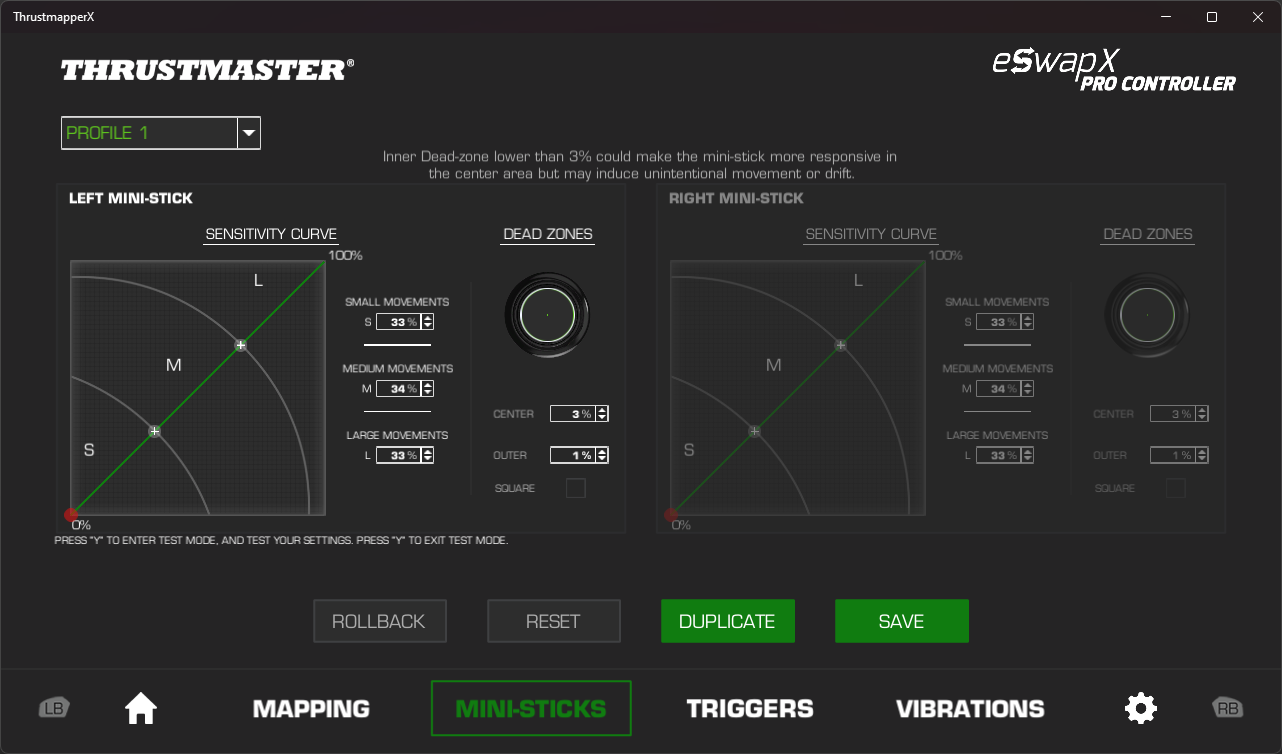
- Selecciona la casilla que representa el mini-stick: Derecha o Izquierda.
- Pulsa el botón Y para comenzar a probar el mini-stick:
=> Haz algunos movimientos circulares completos y luego suelta el mini-stick.
La posición prevista para el mini-stick en reposo en ThrustmapperX se indica mediante un punto rojo, en el punto de origen etiquetado como 0% en el diagrama.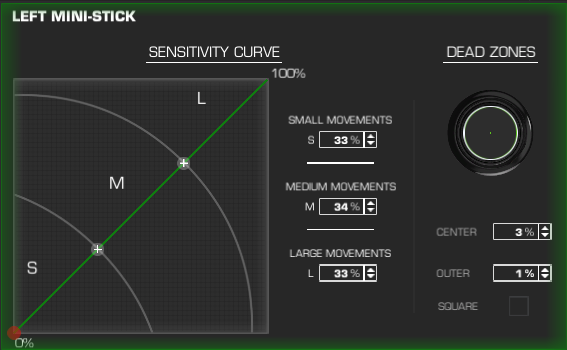
En caso de desvío, observarás que el punto rojo está ligeramente fuera de lugar.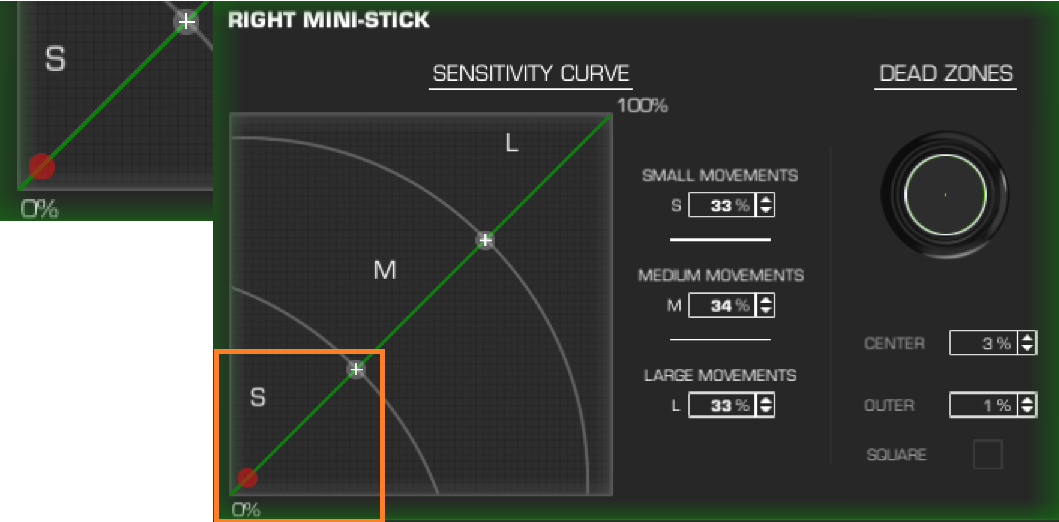
En este ejemplo, la deriva se puede corregir aumentando la zona muerta central del mini-stick.
2- Aumenta la zona muerta para la posición central del mini-stick
La zona muerta central representa el momento en el que el mini-stick permanece inactivo en el mundo virtual (es decir, en el juego), aunque estés moviendo físicamente el mini-stick. Por tanto, aumentar la zona muerta central permite retrasar el momento en el que el mini-stick comienza a enviar una señal, lo que permite ajustar o eliminar algunas ligeras derivas.
Por defecto ahora aplicamos una Zona Muerta del 3% en los Mini-Sticks para optimizar su precisión, pero puedes modificarla.
Nota: asegúrate de que tu mando de gama Eswap X o tu Eswap S Pro Controller tenga el firmware más reciente. Si es necesario, la actualización del Firmware debe realizarse desde una PC. ThrustmapperX te ofrecerá automáticamente una actualización si tu mando de gama Eswap X o tu Eswap S Pro Controller tiene una versión anterior.
En la sección DEAD ZONES (ZONAS MUERTAS) de ThrustmapperX:
- CENTER (CENTRAL) representa el eje central del mini-stick. Por defecto, está establecida en 3%.
- OUTER (EXTERIOR) representa la amplitud de movimiento del mini-stick. Por defecto, está establecida en 1%.
Por lo tanto, en la sección CENTER (CENTRAL), aumenta ligeramente la zona muerta. Te recomendamos proceder progresivamente hasta un máximo del 5%.
Una vez realizado este cambio, guarda la configuración haciendo clic en SAVE (GUARDAR).
Nota: Un ligero aumento con respecto a la zona muerta en el centro tiene la ventaja de mantener una muy buena sensibilidad del mini-stick, corrigiendo al mismo tiempo la señal enviada por el mini-stick.
En el siguiente ejemplo, el punto rojo ha regresado a su posición virtual en las coordenadas exactas etiquetadas como 0%. De esta forma, en el juego, los efectos de deriva habrán desaparecido o disminuido significativamente.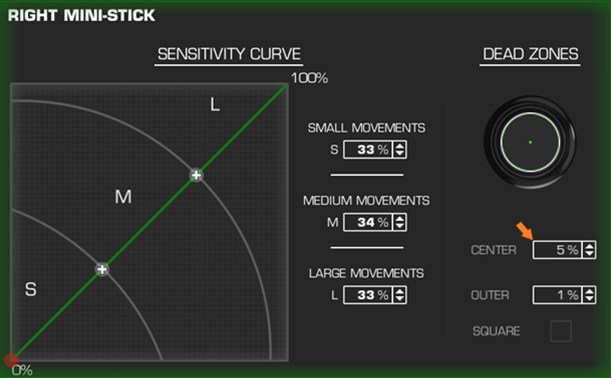
Nota sobre OUTER (EXTERIOR):
La zona muerta de amplitud de movimiento representa el momento en el que el mini-stick deja de enviar una señal virtual, aunque estés moviendo físicamente el mini-stick. Por lo tanto, aumentar el valor OUTER (EXTERIOR) hará que la señal del mini-stick sea más corta (es decir, más breve). Si deseas modificar este valor en la configuración, ten en cuenta que hacerlo acortará tus movimientos o los hará más impulsivos en los juegos.
Importante: Si la deriva persiste a pesar de haber aumentado la zona muerta como se indica en este artículo, no dudes en ponerte en contacto con nuestro equipo de soporte técnico, que podrá orientarte hacia otras soluciones.
Mi mini-stick se desplaza cuando está en la posición central. ¿Cómo puedo reducir esta deriva? – PC / Xbox
KB 1741 -
ES -
2023-10-01
 Español
Español  Français
Français English
English Deutsch
Deutsch Italiano
Italiano Nederlands
Nederlands Português
Português Русский
Русский 中文 (中国)
中文 (中国) 한국어
한국어 日本語
日本語 Svenska
Svenska